Linux Mint kullanıyorsanız ve bu yazılımı dikkat edingüncellemeleri indirmek çok uzun sürüyor, resmi güncelleme sunucularından çok uzakta yaşayabilirsiniz. Bunu düzeltmek için Linux Mint'teki yerel bir güncelleme aynasına geçmeniz gerekir. Bu, işletim sistemini daha hızlı güncellemenizi sağlar.
Linux Mint güncelleme havuzlarını değiştir
Linux Mint güncellemesini değiştirmenin en hızlı yoluYaşadığınız yere yakın olanların depoları GUI güncelleme yöneticisi içindedir. Sistem tepsisindeki kalkan simgesine tıklayarak güncelleme yöneticisini açın. Ardından, güncelleme aracı açıldığında, yerel bir güncelleme yansımasına geçmek için adım adım talimatları izleyin.
Aşama 1: Güncelleme Yöneticisi'nde, bekleyen herhangi bir yazılım güncellemesini yükleyin (varsa). Güncelleştirmeleri yüklemek kritiktir, çünkü uygulama güncellemeleri yüklemeden önce ayarları değiştirmenize izin vermez.
Güncelleme Yöneticisi ile güncellemeleri yüklemek için, “Yenile” ve ardından “Güncellemeleri Kur” düğmesine tıklayın.
Adım 2: “Düzenle” düğmesini bulun ve “Düzenle” menüsünü ortaya çıkarmak için fareyle seçin.
Aşama 3: “Yazılım Kaynakları” düğmesi için “Düzenle” menüsünü inceleyin ve Linux Mint’in yazılım repo ayarları alanını açmak için onu seçin.
4. Adım: “Yazılım Kaynakları” nın “Resmi Depolar” alanındaki “Aynalar” bölümüne bakın.
Adım 5: “Ana (tina) kutusunu bulun ve Linux Mint ayna seçim penceresini ortaya çıkarmak için fareyle tıklayın.
6. Adım: Linux Mint ayna seçim penceresi yüklensintüm farklı yazılım havuzları aynaları. Hepsi yüklendikten sonra, en yüksek Mbps hız derecesine sahip aynayı seçin ve geçmek için “Uygula” düğmesine tıklayın.

7. Adım: “Base (biyonik) kutusunu bulun ve Linux Mint ayna seçim penceresini ortaya çıkarmak için tıklayın.
8. adım: Aynaların bir kez daha seçiciye yüklenmesine izin verin. Tüm aynaların yüklenmesi tamamlandığında, seçenekler listesine bakın ve en hızlı Mpbs hız derecesine sahip olan aynayı seçin. Seçiminizi onaylamak için “Uygula” düğmesine tıklayın.
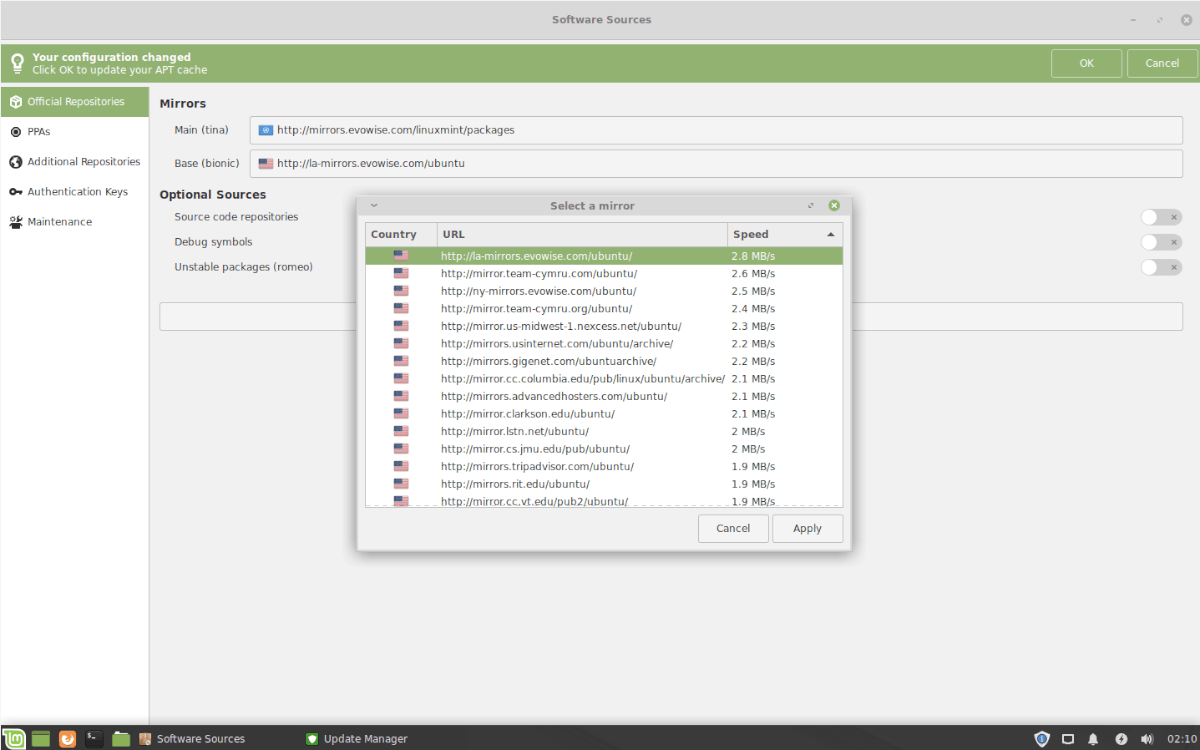
Linux Mint'te aynaları değiştirdikten sonra“Yazılım Kaynakları” uygulaması, sistemdeki yazılım kaynaklarını yenilemeyi isteyen bir mesaj görecektir. Böyle yap. Bittiğinde, Linux Mint yerel aynaları kullanıyor olacak!
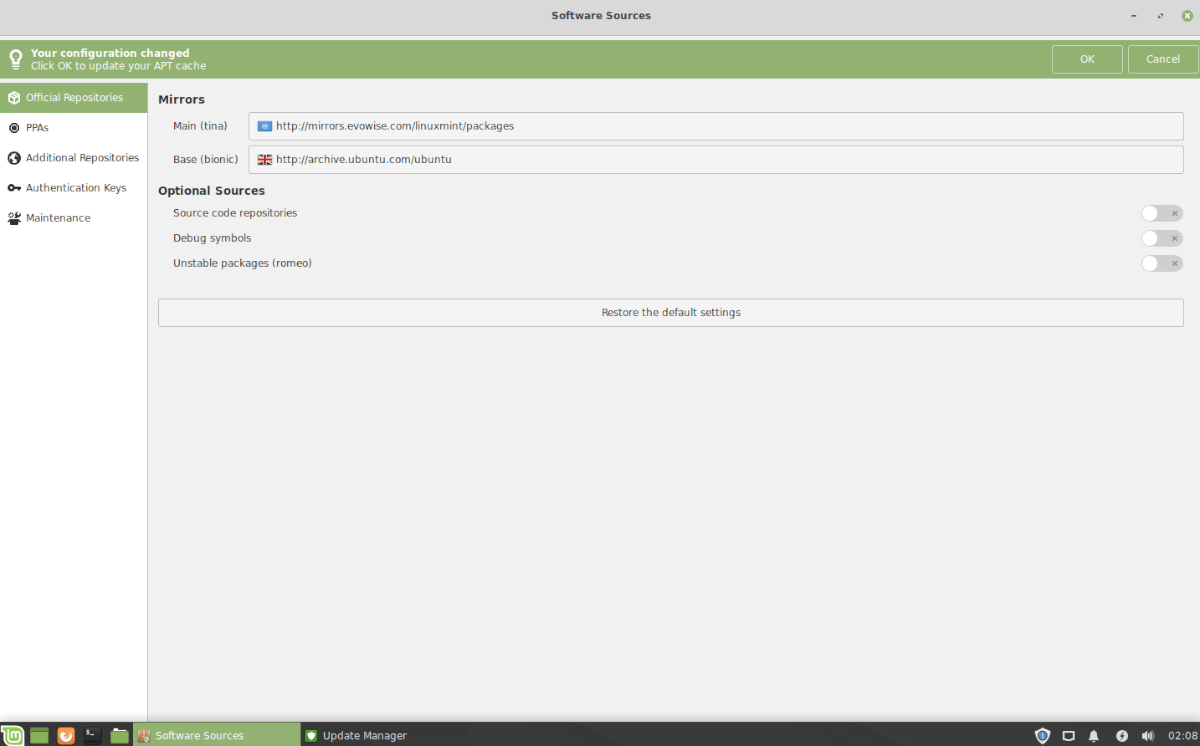
Varsayılan güncelleme deposuna dön
Yerel aynaların aynı olmadığını görebilirsiniz.Linux Mint'in varsayılan olarak sunduğu kadar güvenilir Sisteminizi varsayılan yazılım havuzlarını kullanmaya geri değiştirmek istiyorsanız, aşağıdaki adımları izleyin.
Aşama 1: Linux Mint Update uygulamasını açın ve “Düzenle” düğmesine tıklayın. Ardından, “Yazılım Kaynakları” menüsüne bakın ve fareyle seçin.
Adım 2: “Main (tina)” bulun ve ayna seçme penceresini açmak için kutuyu tıklayın.
Aşama 3: Ayna seçim penceresinin mevcut tüm aynaları doldurmasına izin verin. “Linux Mint” aynasına bakın ve seçin ve geçmek için “Uygula” ya tıklayın.
4. Adım: Baz (biyonik) kutusunu seçin, ayna seçiciyi yükleyin ve “archive.ubuntu.com/ubuntu” olarak ayarlayın. Sistemi değiştirmek için “Uygula” ya tıklayın.
Her iki ayna da kurulduktan sonra, görünen mesajdaki “Tamam” düğmesini tıklatarak Linux Mint’in yazılım kaynaklarını yenileyin.
Yerel güncelleme yansımasına geç - komut satırı
Linux Mint Update Manager'ı kullanmaktan hoşlanmıyor musunuz? Yerel güncelleme aynasına komut satırından geçmek ister misiniz? Bitirmek için aşağıdaki talimatları adım adım uygulayın!
Aşama 1: Tuşuna basarak bir terminal penceresi açın Ctrl + Alt + T veya Ctrl + ÜstKrkt + T Klavyede
Adım 2: Kullanmak cp komutunu kullanarak Linux Mint PC'nizdeki varsayılan ayna ayarlarının tam bir yedeğini alın. Bu zorunlu olmasa da, varsayılan yazılım kaynaklarına daha hızlı geri dönmeyi sağlar.
sudo cp /etc/apt/sources.list.d/official-package-repositories.list /etc/apt/sources.list.d/official-package-repositories.list.bak
Aşama 3: Değişiklik amacıyla Nano metin editöründe “official-package-repositories.list” dosyasını açın.
sudo nano -w /etc/apt/sources.list.d/official-package-repositories.list
4. Adım: Metin dosyasında “http://packages.linuxmint.com” dosyasını bulun ve silin. URL’DEN DİĞER BİR ŞEYE ERİŞMEYİN Ardından, sildiğiniz URL’yi buradaki bağlantıdaki URL’lerden biriyle değiştirin.
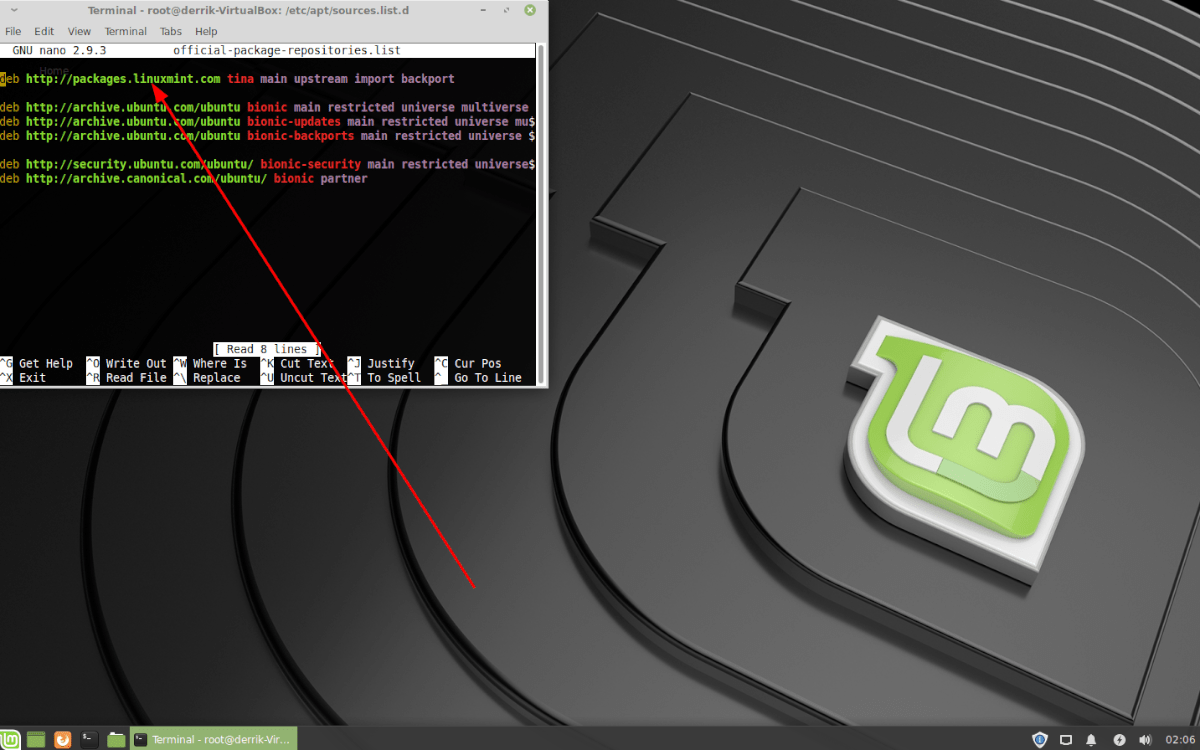
Adım 5: Ubuntu baz deposunu değiştirmek istiyorsanız,daha yerel olanı, “http://archive.ubuntu.com/ubuntu” bütün örneklerini bu listedeki aynalardan birine değiştirin. Bu adım isteğe bağlıdır, bu nedenle atlamaktan çekinmeyin.
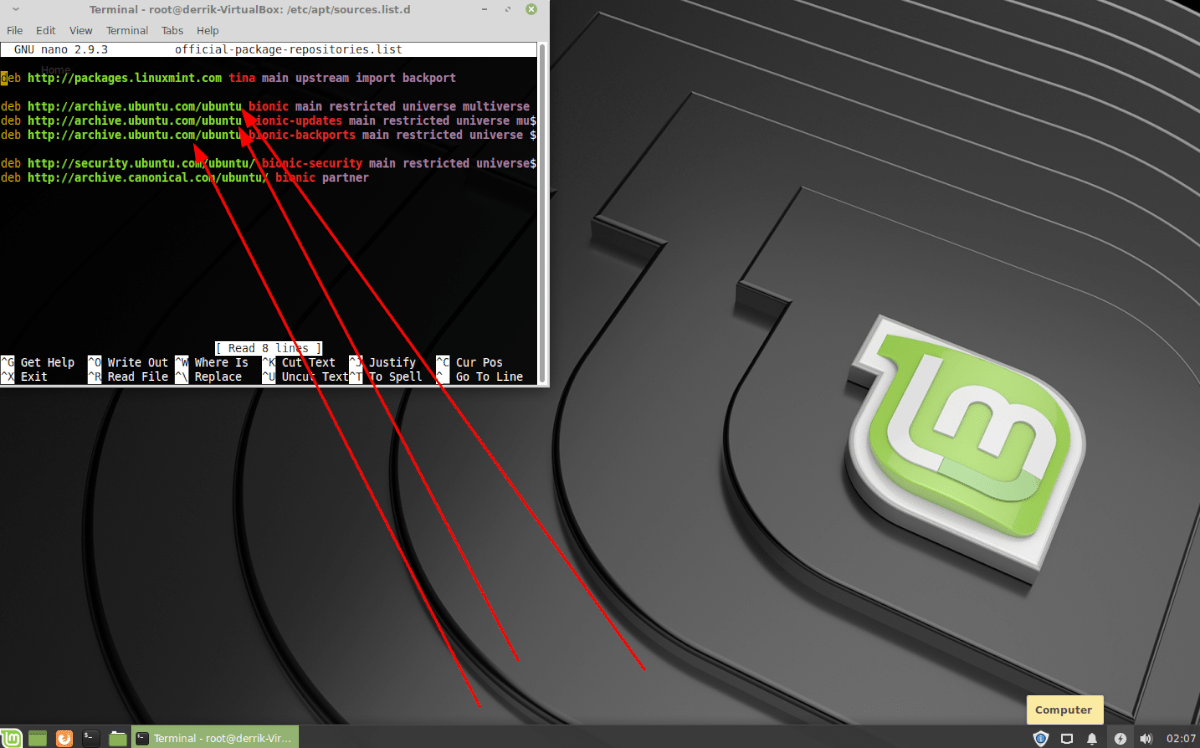
6. Adım: Nano metin düzenleyicide yapılan düzenlemeleri tuşuna basarak kaydedin. Ctrl + O Klavyede Ardından, tuşuna basarak metin düzenleyicisini kapatın. Ctrl + X.
7. Adım: Kullanarak Linux Mint’in yazılım kaynaklarını güncelleyin. Güncelleme Komut.
sudo apt update
Ne zaman Güncelleme komut bittiğinde, Linux Mint sisteminiz yerel aynaları kullanıyor olacak!
Komut satırında varsayılan güncelleme deposuna geri dön
Linux Mint'i yerel aynalar yerine varsayılan yazılım havuzlarına döndürmek için, bir terminal penceresi açın ve aşağıdaki komutları girin.
sudo rm /etc/apt/sources.list.d/official-package-repositories.list
sudo mv /etc/apt/sources.list.d/official-package-repositories.list.bak /etc/apt/sources.list.d/official-package-repositories.list
sudo apt update</ P>


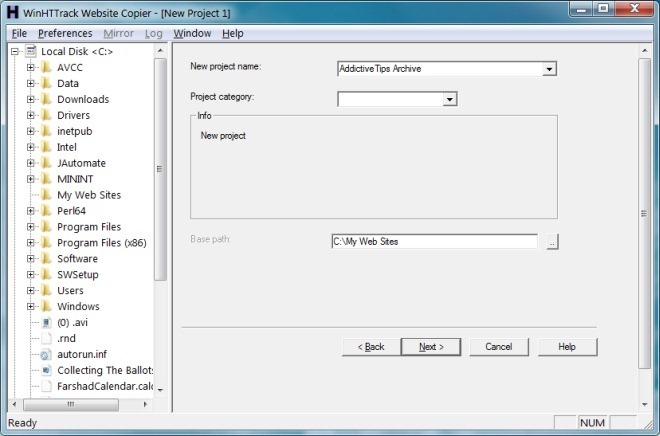










Yorumlar